首页
win7关机后又自动重启怎么办?win7关机后又自动重启的解决方法
win7关机后又自动重启怎么办?win7关机后又自动重启的解决方法
2022-11-07 07:51:59
来源:互联网
作者:admin
win7关机后又自动重启怎么办?win7关机后又自动重启的解决方法?
当我们使用win7操作系统时,可能会遇到在电脑关机后重新启动一次无限重启的情况。若出现这种情况先不急,小编觉得可以试着在系统注册表中修改一下数字即可轻松解决此类问题。所以详细的操作步骤就来和小编一起看看吧~希望能对您有所帮助。

win7关机后又自动重启怎么办
解决方法
1.首先,打开【注册表】
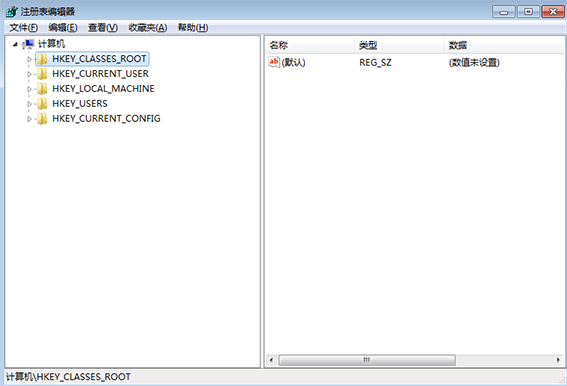
2.然后,依次点击【HKEY_LOCAL_MACHINESOFTWAREMicrosoftWindows NTCurrentVersionWinlogons】
PS:可以将此路径复制粘贴在窗口的路径中
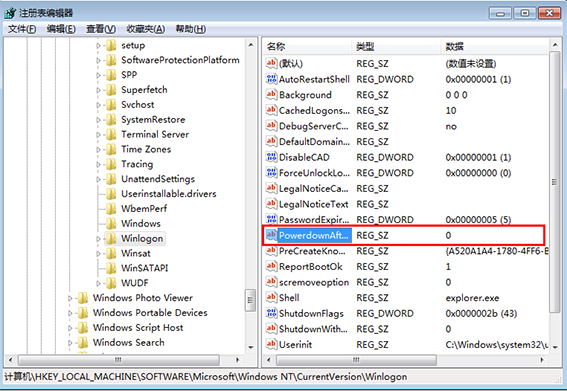
3.最后,只需要右击【PowerdownAfterShutdown】,修改其数值数据为【1】,再按下【确定】键就可以了。
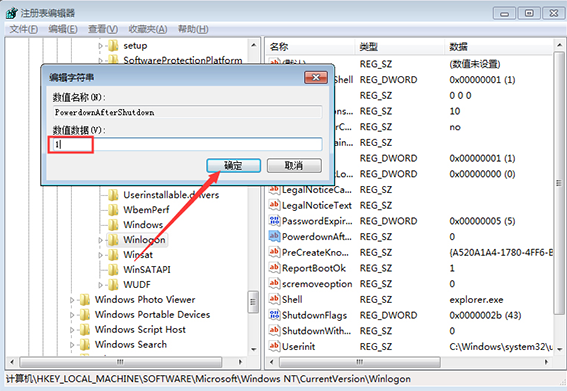
以上就是小编给各位小伙伴带来的win7关机后又自动重启怎么办的所有内容,希望你们会喜欢。
相关文章
- 安装win7系统磁盘分区必须为?win7系统磁盘如何分区? 01-21
- win7文件夹查看选项在哪?win7文件夹查看选项打开方法 01-19
- win7电脑颜色不正常怎么调?win7电脑颜色不正常调节方法 01-18
- 安装win7后鼠标动不了怎么办? 重装win7后usb全部失灵解决方法 12-20
- 微软win7专业版如何安装?微软win7专业版下载安装教程 12-15
- win7一关机就自动重启?win7关机后自动开机的解决办法 12-14
精品游戏
换一批
